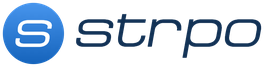Как настроить информационную базу 1С Бухгалтерия 8.3?
Параметры учета – это настройки информационной базы 1С Бухгалтерия 8.3, которые определяют порядок ведения учета. В релизе «1С:Бухгалтерия 8.3» 3.0.43.162 и в более поздних релизах основная часть параметров учета настраивается через специальные формы «Настройка плана счетов» и «Настройки зарплаты», доступные из соответствующих разделов.
Кроме того, есть объединенная форма параметров учета, которая открывается через «Администрирование» – Настройки программы – Параметры учета. В ней также настраиваются печать артикулов и сроки оплаты от покупателей и оплаты поставщикам.
Настройка плана счетов в 1С
(также доступна через раздел «Главное» – План счетов – Настройка плана счетов). Включает или отключает использование субконто, т.е. аналитических разрезов учета на бухгалтерских счетах. Названия ссылок говорят о текущих настройках, для изменения необходимо нажать ссылку. Здесь можно выбрать следующие параметры.

Учет сумм НДС по приобретенным ценностям
По умолчанию указаны способы учета – по полученным счетам-фактурам и по контрагентам. Эти параметры являются предопределенными, их нельзя отключить. Кроме того, можно включить «По способам учета». Настройка управляет субконто бухгалтерского счета 19.
Учет запасов
По умолчанию указан предопределенный параметр «По номенклатуре», его нельзя отключить. В случае необходимости включают учет по партиям и учет по складам. Для складского учета нужно выбрать способ – по количеству и сумме или же только по количеству. Исходя из этих настроек, субконто «Партии» и «Склады» могут быть установлены на счетах учета ТМЦ.
Учет товаров в рознице
Кроме предопределенного параметра «По складам», доступно включение учета по ставкам НДС и по номенклатуре (обороты). Настройка управляет субконто на счетах 42.02 и 41.12.
Учет движения денежных средств
Установлен предопределенный способ учета – «По расчетным счетам». Есть возможность включить учет по статьям движения ДС. При этом на «денежных» счетах (50, 51, 52, 55, 57) появится новое субконто «Статьи движения денежных средств».
Учет расчетов с персоналом
Нужно выбрать требуемый способ учета - сводно или по каждому работнику. Эта настройка управляет субконто на счетах 70, 76.04, 97.01.
Учет затрат
Доступен выбор способа учета затрат – по подразделениям или по всей организации. При этом настраиваются субконто на счетах бухучета 20, 23, 25, 26.
Настройки зарплаты
(также доступны в разделе «Зарплата и кадры» – Справочники и настройки – Настройки зарплаты). Здесь настраиваются следующие параметры.

Общие настройки
Необходимо выбрать, в какой программе организация учитывает кадры и зарплатные расчеты – в этой или во внешней.

В этой форме указывают следующее:
- на вкладке «Зарплата» – выбирается способ отражения зарплаты в бухгалтерском учете; число выплаты зарплаты; способ бухучета списанных сумм по депонентам; данные для пилотного проекта ФСС
- на вкладке «Налоги и взносы с ФОТ» – указывают вид тарифа взносов на обязательное страхование (установлен по умолчанию, в случае «особого» тарифа выбирается нужный); параметры при начислении дополнительных взносов; размер ставки взносов на страхование от НС и ПЗ; способ применения стандартных вычетов пол НДФЛ
- на вкладке «Резервы отпусков» – отметка о формировании резерва отпусков (при необходимости) и способ их отражения в учете
- на вкладке Территориальные условия – в случае применения указывают северную надбавку, районный коэффициент, данные о работе в особых условиях местностей
Расчет зарплаты . При отсутствии организаций с численностью более 60 работников программа поддерживает учет отпусков, больничных листов, исполнительных документов, который включается с помощью соответствующего флага. Также здесь можно настроить автоматический пересчет документа «Начисление зарплаты», и перейти в справочники «Начисления» и «Удержания» для просмотра или заполнения.
Отражение в учете . Здесь доступны по ссылкам справочники «Способы учета зарплаты» и «Статьи затрат по страховым взносам» для настройки бухгалтерского учета зарплаты и страховых взносов с ФОТ.
Кадровый учет . Программа позволяет выбрать способы кадрового учета - полный (с формированием всех кадровых документов в программе) или упрощенный (без кадровых документов, печать приказов производится из формы сотрудника).
Классификаторы . Здесь доступны параметры начисления страховых взносов (виды доходов, тарифы, скидки, предельная величина базы) и виды доходов и вычетов по НДФЛ.
Сроки оплаты покупателями. Срок оплаты поставщикам . Установленные здесь сроки используются, если в договорах или документах не указаны другие сроки.
Печать артикулов . Форма служит для настройки печати форм документов.
Ставки для налога на прибыль в 1С 8.3 теперь можно указать в форме, доступной из раздела «Справочники» – Налоги – Налог на прибыль:

В более ранних релизах и версиях программы 1С 8.3 параметры учета настраиваются в форме, доступной из раздела «Главное» – Настройки – Параметры учета:

А так выглядела форма настройки:

По материалам: programmist1s.ru
13.04.2017
1C:ERP Формирование проводок (Отражение в регламентированном учете)
Многие пользователи при начале работы в конфигурации "1С:ERP" (в особенности бухгалтера), задаются вопросом: "А где же проводки?!"! Спешим сказать, что в компании 1С работают умные люди, у которых были важные причины поступить именно так, а именно вынести процесс формирования проводок в бухгалтерском регистре "Хозрасчетный" из общего процесса проведения документа. Теперь обо всем по порядку!
Где мои проводки?! - кричал бухгалтер
Первое что можно отметить, это то, что регистры бухгалтерии самые медленные в платформе "1С:Предприятие". А так как пользователи любят провести документ разок другой (или закрыть его кнопочкой "ОК"), то зачем затягивать транзакцию? По мнению автора статьи, именно по причине низкой скорости работы регистров бухгалтерии, количество субконто ограничено тремя.Второе! Проводки для целей ОБЩЕГО учета не несут никакой важной информации, ведь все данные есть в регистрах накопления и в регистрах сведений, по которым как раз и строятся почти все отчеты (за исключением бухгалтерских). Таким образом, имея полную информацию, проводки можно "нарисовать" и потом, и при этом никто не пострадает.
Фоновое задание по формированию проводок
В конфигурации для целей формирования проводок в фоновом режиме предназначено регламентное задание с именем "ОтражениеДокументовВРеглУчете" (Синоним - Отражение документов в регл. учете), которое вызывает метод "РеглУчетПроведениеСервер.ОтразитьВсеРегламент" (информация из релиза 2.2.3.162)
На рисунках показано где в интерфейсе находятся настройки регламентного задания, а так же где посмотреть общую информацию об отражении документов в регл. учете.
Объекты конфигурации
Теперь давайте перечислим основные объекты конфигурации, которые влияют на процесс формирования проводок (по версии релиза 2.2.3.162):- Регистр сведений: ПараметрыЦелевогоФинансированияНМА
- Регистр сведений: ПараметрыЦелевогоФинансированияОС
- Регистр сведений: ПорядокОтраженияДоходов
- Регистр сведений: ПорядокОтраженияНоменклатуры
- Регистр сведений: ПорядокОтраженияНоменклатурыПереданнойНаКомиссию
- Регистр сведений: ПорядокОтраженияПодарочныхСертификатов
- Регистр сведений: ПорядокОтраженияПроизводства
- Регистр сведений: ПорядокОтраженияПрочихОпераций
- Регистр сведений: ПорядокОтраженияРасходов
- Регистр сведений: ПорядокОтраженияРасчетовСПартнерами
- Регистр сведений: ПорядокОтраженияТМЦВЭксплуатации
- Регистр сведений: РасчетРазницВОценкеАктивовИОбязательств
- Регистр сведений: СпособыОтраженияРасходовПоАмортизацииНМАБухгалтерскийУчет
- Регистр сведений: СпособыОтраженияРасходовПоАмортизацииОСБухгалтерскийУчет
- Регистр сведений: СчетаБухгалтерскогоУчетаНМА
- Регистр сведений: СчетаБухгалтерскогоУчетаОС

Все перечисленные регистры имеют различную структуру, но данные в них отвечают за то что будет отражено в регистрах бухгалтерии и как следствие в бухгалтерских отчетах (ОСВ, карточка счета, анализ счета и т.д.)
Ручные корректировки проводок в документах
Не помню с какой версии релиза 1С:ERP (в 2.2.3.162 уже точно есть) реализовали возможность ручной корректировки проводок, которые были сформированы автоматически. Такая возможность регулируется отдельной опцией. На скриншотах показано как включить данный механизм

Если в Плане счетов бухгалтерского учета программы 1С 8.3 задать поиск счетов, на которых учитывается :
то увидим достаточно большое количество счетов учета по услугам, товарам, материалам, продукции, топливу:

Настройка счетов учета номенклатуры
Для большинства этих счетов формирование проводок в 1С 8.3 настраиваются автоматически при первом запуске программы. Посмотрим на эти счета, выбрав в справочнике Номенклатура команду Счета учета номенклатуры:

Разберемся, как задать нужный счет учета в программе 1С 8.3. Перейдем в Справочники:

Создадим новый элемент Фурнитура (материал) в справочнике Номенклатура :

Посмотрим, на каких бухгалтерских счетах будет отражаться этот элемент в документах. Для этого выберем команду Правила определения счетов учета:

Проверим, сформировав документ :

Посмотрим проводки по данному документу – кнопка ДтКт:

А теперь изменим в элементе Фурнитура вид номенклатуры и выберем вид Товары:

Посмотрим Правила определения счетов учета в 1С 8.3. Теперь основным счетом учета стал счет 41 «Товары». Таким образом, при создании нового элемента в справочнике Номенклатура определяющим является признак Вид номенклатуры:

Настройка механизма формирования проводок для операций с номенклатурой
Чтобы добавить новые настройки механизма формирования проводок для операций с номенклатурой в 1С 8.3, необходимо в соответствующем справочнике, пройдя по ссылке Счета учета номенклатуры, выбрать команду Создать. В появившемся диалоговом окне заполнить нужную информацию:

На что следует обратить внимание. Если при вводе нового элемента не определён вид номенклатуры:

то проводки по операциям с данным элементом будут формироваться в соответствии с настройками элемента Товары:

так как программа 1С 8.3 автоматически подставляет именно этот вид номенклатуры:

Каким образом установить взаимосвязь между справочником Номенклатура и счетами учета номенклатуры, чтобы правильно заполнялись первичные документы, то есть автоматически счет учета номенклатуры проставлялся правильно в 1С 8.2 – смотрите в нашем видео:
Счета учета расчетов с контрагентами в 1С 8.3
Настройки счетов учета расчетов с контрагентами в 1С 8.3 можно посмотреть в , где видим, что предусмотрены счета для отражения операций в рублях, валюте, у.е., для расчетов по . Учтены расчеты по авансам и претензиям:

Как настроить счета расчетов с контрагентами в 1С 8.3
Определяющим признаком для расчетов является вид договора с контрагентом.
Рассмотрим это на примере ООО «ФИС». Данный контрагент осуществляет как покупку товаров в нашей организации, так и поставку материалов, то есть является для организации и поставщиком, и покупателем.
Создадим документ Поступление товаров и услуг от ООО ФИС по договору поставки в 1С 8.3:

Проведем документ и проверим проводки – кнопка ДтКт. Видим, что счет расчетов с контрагентом - счет 60:

Теперь сформируем документ Возврат товаров от ООО ФИС по договору покупателя в 1С 8.3:

Проверим проводки. Видим, что счет расчетов с контрагентом - счет 62:

Если требуется настроить отдельный способ учета с каким-либо контрагентом в 1С 8.3, то используется команда Еще, далее Счета расчетов с контрагентами, на закладке этого контрагента. В открывшемся диалоговом окне заполняем нужную информацию:

В нашем видео можно посмотреть как исправить ошибку в случае, если отражаются не правильные счета расчетов с поставщиком, то есть происходит неправильное указание корреспонденции счета расчетов с поставщиком в 1С 8.2:
После того как установлена на компьютер программа «1С: Бухгалтерия 8», необходимо перед эксплуатацией правильно настроить 1С. Для этого нужно определённое количество времени, чтобы определить галочки в необходимых местах. От того, как Вы точно всё настроите в программе «1С: Бухгалтерия 8», зависит каким, в дальнейшем будет учёт на предприятии. К настройке программы нужно отнестись серьёзно и выставить все параметры в соответствии с блоком Учётная политика в 1С.
Настройка параметров учёта в «1С: Бухгалтерия», первый шаг – «Настройка плана счетов»
Для настройки находим 1С на рабочем столе, в разделе «Администрирование» выбираем блок «Параметры учёта» в нём четыре группы:
- Настройка плана счетов;
- Печать артикулов;
- Сроки оплаты покупателями;
- Сроки оплаты поставщикам;
- Настройки зарплаты;
- Тип плановых цен.
При установке в программе параметров в разделе «Настройка » происходит выбор субконто в счетах учёта, таких как:
- Учёт сумм НДС по приобретённым ценностям;
- Учёт движения денежных средств;
- Учёт запасов;
- Учёт расчётов с персоналом;
- Учёт товаров в рознице;
- Учёт затрат.

В первом пункте «Учёт сумм НДС по приобретённым ценностям» указаны субконто, которые:
- Нельзя изменить;
- Можно изменить (добавить).
Если в параметрах нельзя снять галочку, говорит о том, что данную позицию нельзя изменить в данной конфигурации. Но есть параметры, у которых с левой стороны выставлено окошечко, в нём можно добавить или снять галочку — это говорит о том, что данный параметр подлежит изменению, но необходимо помнить, что он выставляется, в соответствии с разделом учётная политика в 1С.
Например: в пункте «Учёт сумм НДС по приобретённым ценностям» есть позиции, которые нельзя изменить – это по контрагентам и счет-фактурам полученным. И существует пункт, который можно добавить, выставив в нём галочку – это «По способам учёта».
Помните, что если Вы ввели в программу 1С документы до определения параметров учёта, а затем изменили или добавили параметр, то будет выходить сообщение такого содержания «Изменение этой настройки может привести к потере данных». Это сообщение будет в том случае, если в ранее введённых документах в программу 1С этот параметр был задействован. После такого сообщения желательно сделать резервную копию программы «1С: Бухгалтерия 8» редакция 3 интерфейс «Такси» для сравнения данных после изменения параметра.

Данные по субконто используются в основном при формировании отчётов (например, оборотно-сальдовая ведомость по счёту, анализ счёта, карточка счёт и другие).
Настройка в «1С: Бухгалтерия» параметров учёта, второй шаг – «Печать артикулов»
В этой группе нужно установить параметры для указания дополнительных данных по наименованию в печатной форме документа.
Дополнительные данные отражаются в печатной форме документа, например в товарной накладной по форме торг-12 отдельно от наименования указывается колонка с:
- Артикулом;
- Кодом.
Если галочки дополнительно не выставлять, то в печатной форме документов, в этих колонках будет пусто.
Настройка в «1С: Бухгалтерия» параметров учёта, третий шаг – «Сроки оплаты покупателями»
Информация по срокам оплаты покупателями необходима для:
- Руководства предприятия, для принятия мер по ликвидации просроченной задолженности;
- Отражения данных в отчётности (например, «Пояснительная записка к бухгалтерскому балансу»).
В данной группе устанавливается срок, при котором задолженность покупателей считается просроченной, при этом необходимо учитывать сроки указанные в заключенных договорах.
Если просроченная задолженность не гасится в течение 45 дней, то она считается сомнительной и по ней необходимо создавать резерв по сомнительным долгам, при условии, что данный пункт указан в блоке учётная политика в 1С.
Настройка в «1С: Бухгалтерия» параметров учёта, четвёртый шаг – «Сроки оплаты поставщикам»
Информация по срокам оплаты поставщикам также необходима для:
- Руководства предприятия, по решению вопросов, связанных с погашением задолженности;
- Отражения данных в отчётности (например, «Пояснительная записка к бухгалтерскому балансу».
В данной группе устанавливается срок оплаты поставщикам, после указанного срока задолженность считается просроченной, при условии, что иной срок оплаты не установлен в договоре.

Настройка в «1С: Бухгалтерия» параметров учёта, пятый шаг – «Настройка зарплаты»
В самом начале при настройке параметров по учёту заработной платы и кадрового учёта необходимо определить основной параметр – это где будет осуществляться начисление заработной платы во внешней программе или в этой программе.
При установлении признака начисления во внешней программе дополнительно нужно указать такие параметры как:
- Порядок учёта зарплаты;
- Способы учёта зарплаты;
- Статьи затрат по страховым взносам.

При установлении признака начисления заработной платы в этой программе необходимо указать, помимо указанных выше, ещё такие параметры как:
- Расчёт заработной платы:
— Автоматически пересчитывать документ «Начисление заработной платы»;
— Вести учёт больничных, отпусков и исполнительных документов.
- Начисления (перечень видов);
- Удержания (перечень видов);
- Кадровый учёт (сокращенный или полный);
- Классификаторы (страховые взносы, НДФЛ).
Редактирование таких параметров, как например:
- Коды доходов по НДФЛ;
- Размеры и виды вычетов по НДФЛ;
- Размеры ставок страховых взносов;
- И другие
в программе 1С не установлено, данные по ним изменяются в соответствии с действующим законодательством и подгружаются в базу при обновлении конфигурации.

Настройка в «1С: Бухгалтерия» параметров учёта, шестой шаг – «Тип плановых цен»
Указывается плановая цена, которая будет использоваться в производственных документах:
- Закупочная;
- Оптовая;
- Розничная.
Настройка «1С: Бухгалтерия», седьмой шаг — в меню «Главное»
Настройка 1С предприятие, в меню «Главное» разделена на пять групп:
- Функциональность;
- Организации;
- Учётная политика;
- План счетов;
- Персональные настройки.
Если предприятие будет заниматься несколькими или одним видом деятельности, то для работы удобнее будет ограничить функциональность.
Если предприятие собирается развиваться и включать новые виды деятельности, то функциональность программы лучше включать полную, для того чтобы в дальнейшем не искать отключенный блок документов.

Учётная политика организации в 1С находится в разделе «Настройка 1С», в первую очередь устанавливается:
- Период применения;
- Система налогообложения (общая или упрощенная).
При выборе системы налогообложения предприятия «Общая» открываются закладки для заполнения:
- Налог на прибыль;
- ЕНВД;
- Запасы;
- Затраты;
- Резервы;
- Банк и касса.

На каждой закладке выставляются те параметры, которые действуют на предприятии в соответствии с видами деятельности и спецификой работы предприятия.
При выборе системы налогообложения «Упрощённая» открываются закладки для заполнения:
- ЕНВД;
- Запасы;
- Затраты;
- Резервы;
- Банк и касса.

Ошибки, обнаруженные в дальнейшем при работе в программе «1С: Бухгалтерия 8», будут свидетельствовать о том, что параметры настроены и определены не верно.
Формируются бухгалтерские проводки. Правильность ведения бухгалтерского учета определяется правильностью формирования этих проводок.
Изначально, при первой установке программы, механизм формирования проводок настраивается автоматически и рассчитан на универсальное применение. Порой этого достаточно, чтобы начать работать в системе. Но по мере работы неизбежно появляются ситуации, когда стандартной настройки недостаточно и нужно что-то изменить, подстроить под свои нужды.
Рассмотрим, как изменить настройки механизма формирования проводок или добавить новые настройки для операций, связанных с номенклатурой и контрагентами.
Настройка счетов учета Номенклатуры в 1С 8.3
Чтобы найти настройки, зайдем в справочник 1С 8.3 « » (меню «Справочники», далее ссылка «Номенклатура»). В форме списка, вверху, есть ссылка «Счета учета номенклатуры», нажимаем на нее:
Рассмотрим колонки данного списка. В случае, если в программе ведется учет по нескольким организациям, колонка «Организация» позволяет настроить различные счета учета для каждой из них.
Например, одна организация является производителем некоторой продукции, другая занимается продажами этой продукции или других товаров, третья использует продукцию как материал в собственном производстве.
Во всех этих случаях по одной и той же могут формироваться различные проводки, и, соответственно, потребуются разные настройки счетов учета.
Получите 267 видеоуроков по 1С бесплатно:
Колонка «Номенклатура». Здесь указываем группу номенклатуры или конкретную номенклатурную единицу, для которой будет применяться настройка.
В колонке «Склад» и «Тип склада» указывается склад, по которому происходят движения, и нужны настройки, которые применяются только в этом случае.
Рассмотрим распространенный пример: организация занимается оптовой торговлей. Номенклатура товаров для опта находится в группе «Товары (опт)». Поступление и реализация товаров происходит со склада «Оптовый склад». Тип склада можно не указывать, так как мы укажем конкретный склад.
Нажимаем кнопку «Создать» и заполняем поля формы. Счета в своей программе 1С я настроил следующим образом:

Создадим документ « » с реквизитами, соответствующими нашей настройке:

В документе видно, что счет учета по умолчанию стал 41.01, но его можно поменять, если требуется оприходовать номенклатуру на другой счет.
Проведем его и посмотрим, какие проводки документ поступления сформировал в 1С 8.3:

Видно, что проводки сформировались в соответствии с настройками.
Итак, подводя итоги, можно сказать, что набор счетов учета зависит от комбинации реквизитов Организация, Номенклатура, Склад и Тип склада.
По умолчанию в настройках существует строка (в моем примере она первая), которая не имеет вообще никаких реквизитов. Данная настройка срабатывает, когда никакая другая комбинация не подходит. То есть механизм работает следующим образом: программа сначала ищет подходящие комбинации с заполненными реквизитами, причем приоритет имеют настройки с максимальным набором условий, а затем, если ничего подходящего не найдено, выбирает универсальную настройку без реквизитов.
Это следует учитывать, когда заводите новую группу номенклатуры или, например, склад. После создания нового объекта программа не найдет его в настройках и применит универсальную настройку.